Поправка: Не може да се свърже с Wi-Fi на OnePlus TV
разни / / August 04, 2021
Телевизорите OnePlus са още едно чудесно допълнение към семейството смартфони и аксесоари OnePlus. В ерата на интелигентните IoT устройства и екосистемата на Android, марките електроника са фокусирани достатъчно, за да произвеждат интелигентни телевизори с отличен хардуер и изобилие от вградени функции. На този свят обаче нищо не е перфектно, така че OnePlus TV. Някои потребители съобщават, че не могат да се свържат с Wi-Fi на OnePlus TV.
Този конкретен проблем се увеличава с всеки изминал ден и повечето потребители на Smart TV от серията OnePlus Y | Q | U изпитват проблема с Wi-Fi свързаността. Според многобройните онлайн доклади и форума за поддръжка на OnePlus, повечето засегнати потребители съобщават, че срещат проблеми с Wi-Fi.
Включва ‘Не може да се свърже с Wi-Fi’, или ‘Не може да се свърже с един Wi-Fi рутер’, или ‘Не може да се свърже с Wi-Fi рутерии т.н. Е, това са едни от най-често срещаните Wi-Fi по отношение на проблеми, пред които са изправени потребителите на OnePlus TV и могат лесно да бъдат отстранени, като следвате някои от възможните заобикалящи решения, споменати по-долу. Така че, без да губим повече време, нека да влезем в него.
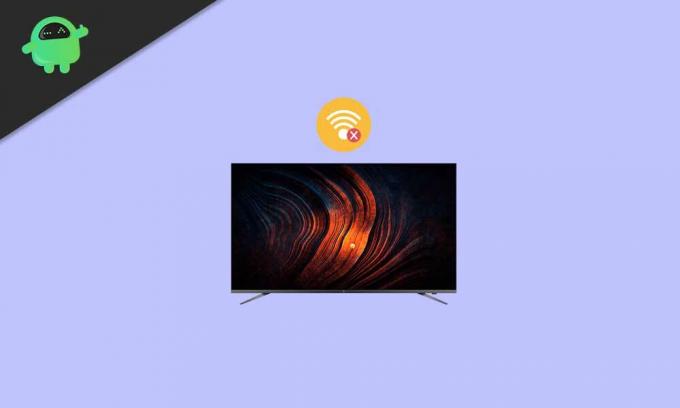
Съдържание на страницата
-
Поправка: Не може да се свърже с Wi-Fi на OnePlus TV
- Допълнителни стъпки за отстраняване на неизправности
- Wi-Fi се включва автоматично
- Wi-Fi няма достъп до интернет
- Wi-Fi се прекъсва автоматично
- Wi-Fi се свързва автоматично
- Скоростта на Wi-Fi мрежата е бавна
Поправка: Не може да се свърже с Wi-Fi на OnePlus TV
За да бъдем много конкретни, ако вашият OnePlus TV е свързан с обществена Wi-Fi мрежа като ресторанти или хотели или гари и т.н. за търговска употреба тогава може да е възможно публичната Wi-Fi мрежа да се опитва да ограничи броя на маршрутизаторите за достъп или дори да ограничи достъпа до MAC устройства, и т.н.
- Затова е силно препоръчително да не използвате обществен Wi-Fi за комерсиални цели, защото това може също да направи вашата система или нейните данни уязвими. Докато ако използвате частна Wi-Fi мрежа, която има силна защита с парола, вие винаги ще бъдете на сигурно място. Освен това можете да опитате да използвате друга Wi-Fi мрежа или мобилна точка за достъп.
- Ако обаче все още се сблъсквате с проблеми, свързани с Wi-Fi, опитайте да рестартирате своя OnePlus TV, за да освежите свързаността с него.
Допълнителни стъпки за отстраняване на неизправности
Тук споменахме още няколко стъпки за отстраняване на неизправности, за да можете да изпробвате сами.
1. Свържете отново Wi-Fi мрежата
Не забравяйте просто да забравите и да се свържете отново с Wi-Fi мрежата на вашия OnePlus TV. Може да ви помогне много в повечето сценарии. Понякога системният кеш за данни или временният мрежов бъг може да причини такъв проблем.
2. Изчистване на кеша от Wi-Fi фонови данни
Е, това е нещо, което не следим толкова много, но наличието на запушен кеш или грешка в мрежовите данни може да започне да задейства проблеми с Wi-Fi свързаността или извличане на онлайн услуги. Така че, винаги е по-добра идея да изчистите кеша от Wi-Fi фоновите данни на телевизора.
Ако обаче проблемът продължава, не забравяйте да направите пълно архивиране на телевизионните данни и да надстроите системата си до най-новата операционна система.
3. Нулирайте телевизора
Излишно е да казваме, че понякога дори нулирането на телевизора става от решаващо значение поради временния кеш или бъг на системата. Така че, само изчистването на кеш данните от Wi-Fi или рестартирането на телевизора може да не е полезно.
Реклами
Въпреки че нулирането на телевизора до състоянието му по подразбиране (фабричен режим) ще унищожи всички изтеглени данни или запазени настройки, няма какво да направите във вашия край. За да направите това:
- Първо направете пълно архивиране на данните на вашия телевизор, ако нещо е важно за вас.
- Отворете OnePlus TV> Отидете на Настройки.
- Изберете Още настройки > Изберете да Нулиране.
- Ако бъдете подканени, потвърдете действието и изчакайте то да бъде завършено.
- След като приключите, вашият OnePlus TV ще се рестартира автоматично.
- Сега преминете през първоначалния процес на настройка.
- Готово сте. Сега опитайте да свържете телевизора с Wi-Fi мрежата.
4. Свържете се с екипа за поддръжка
Ако обаче проблемът все още ви притеснява, не забравяйте да се свържете с поддръжката на OnePlus за допълнителна помощ по него.
Има някои други видове проблеми, свързани с Wi-Fi свързаността, които могат да бъдат намерени с OnePlus телевизори. Ако се сблъскате и с някой от тези проблеми, опитайте да следвате възможните заобикалящи решения по-долу.
Реклами
Wi-Fi се включва автоматично
Уверете се, че сте проверили дали Wi-Fi връзката може да се включи ръчно. Понякога забравяме да включим или да се свържем със специфичната Wi-Fi мрежа и да започнем да търсим ръководства за отстраняване на неизправности, без да потвърждаваме всеки аспект от нашия край. Дори ако паролата за Wi-Fi не е правилна, ще получите проблеми с връзката или грешка при несвързване. Така че, моля, не забравяйте да проверите и това.
- Проверете дали някое приложение на трета страна причинява проблем с Wi-Fi свързаността или не. Някои от измамните приложения на трети страни може да деактивират Wi-Fi връзката автоматично, без да искат вашето съгласие. Така че, не забравяйте да деактивирате тези приложения или конкретното приложение на вашия OnePlus TV и започнете да наблюдавате дали проблемът все още се появява или не.
- Освен това се уверете, че сте архивирали всички данни в облака от вашия OnePlus TV (ако е необходимо) и след това извършете фабрично нулиране, за да отстраните грешки в софтуера или проблеми в мрежата и т.н.
Wi-Fi няма достъп до интернет
Ако Wi-Fi не може да осъществи достъп до интернет дори след успешно свързване с Wi-Fi рутера, тогава можете да опитате някои от следните стъпки:
- Първо, опитайте да използвате различна Wi-Fi мрежа или мобилна точка за достъп, за да проверите дали телевизорът има достъп до интернет или не.
- Второ, опитайте да рестартирате OnePlus TV, както и Wi-Fi рутера, за да освежите свързаността. Също така ще освежи системата и на двете устройства, които също могат да предизвикат проблеми с връзката.
- Ако установите, че конкретният проблем е свързан с конкретно приложение, уверете се, че данните на приложението са включени от менюто за настройки на OnePlus TV. Насочете се към „Настройка“ > „Използване на данни“ > „Контрол на използването на данни“ > Изберете ‘Разрешаване на всички’.
Wi-Fi се прекъсва автоматично
Някои от засегнатите потребители на OnePlus TV също споменават, че дори да са в състояние да се свържат с Wi-Fi мрежата, връзката не е толкова стабилна. И така, те изпитват чести автоматични прекъсвания на Wi-Fi след известно време.
Е, в този сценарий се уверете, че сте поставили своя Wi-Fi рутер близо до OnePlus TV или на минимално разстояние от обхвата на Wi-Fi сигнала. Това е наистина важно на някои места, където мястото или стаята са по-задръстени или рутерът е поставен на разстояние.
Wi-Fi се свързва автоматично
Ако Wi-Fi връзката не се свърже автоматично към OnePlus TV по някакви неочаквани причини, можете да опитате да изпълните стъпките по-долу.
- Проверете дали Wi-Fi не се свързва автоматично, и при двата сценария възниква проблем, независимо дали екранът е включен или изключен.
- Така че, ако Wi-Fi не се свърже автоматично дори когато екранът е включен или изключен, без да има какъвто и да е вид на проблеми с мрежовия сигнал, тогава е възможно да има някои проблеми със системата на вашия OnePlus TV. Опитайте да извършите фабричното нулиране на телевизора след архивиране на данни.
- По друг начин можете да опитате да изчистите кеша от менюто на телевизионните настройки и да се уверите, че софтуерът е актуален.
Скоростта на Wi-Fi мрежата е бавна
- Това нещо не ни интересува толкова много. Но не забравяйте да проверите дали рутерът и телевизорът са поставени в обхвата на сигнала на Wi-Fi. Освен това, проверете дали свързаността на Wi-Fi сигнала не се блокира от някакви препятствия или задръствания в това място.
- Опитайте да регулирате разстоянието, както и антените на рутера за по-добър обхват на свързаност в стаята или на определено място. В случай, че вашият Wi-Fi рутер поддържа двубандов Wi-Fi (2,4 GHz / 5 GHz), опитайте да превключите връзката на телевизора си, за да проверите за допълнителен проблем.
- Освен това, ако използвате една и съща Wi-Fi мрежа на множество устройства и всички те са свързани в в същото време опитайте да изключите Wi-Fi на някои от по-малко използваните устройства и проверете отново за проблема.
Това е, момчета. Предполагаме, че сте намерили това ръководство за полезно. За допълнителни запитвания можете да коментирате по-долу.



